sql server還原數據庫的方法
sql server是一款非常好用的數據庫工具,在操作這款軟件的時候我們可以對一些數據庫進行創建和管理,有時候需要將一些重要的數據庫備份下來,這樣才能夠避免出現數據庫丟失的情況,在備份之后如果需要用到備份的數據庫的話,就需要用戶在軟件中還原數據庫了,想必還有很多用戶是不知道要如何操作還原數據庫的,那么接下來小編就跟大家分享一下在sql server軟件中還原數據庫的操作方法吧,感興趣的朋友不妨一起來看看這篇方法教程,希望這篇教程能夠對大家有所幫助。
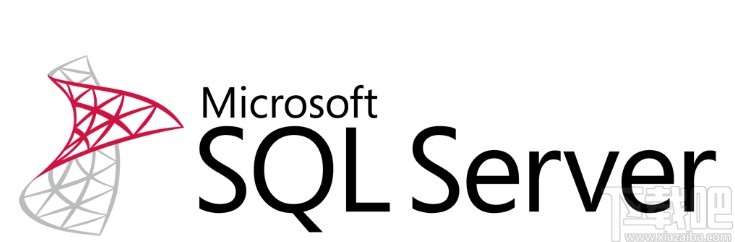
1.首先我們打開軟件之后,在左邊的數據庫列表中,選擇想要還原數據庫信息的數據庫,使用鼠標右鍵點擊,選擇任務、還原、數據庫選項并點擊。
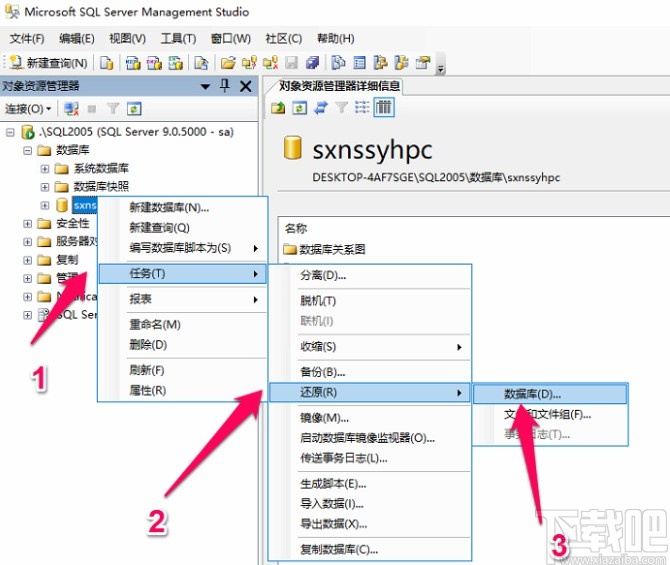
2.之后就會彈出下圖所示的界面,我們選中源設備選項之后,點擊右邊的按鈕,如下圖中箭頭2指向的按鈕。

3.接下來就會彈出一個指定備份的界面,我們點擊這個界面中的添加按鈕,準備添加已經備份好的想要還原的數據庫數據。
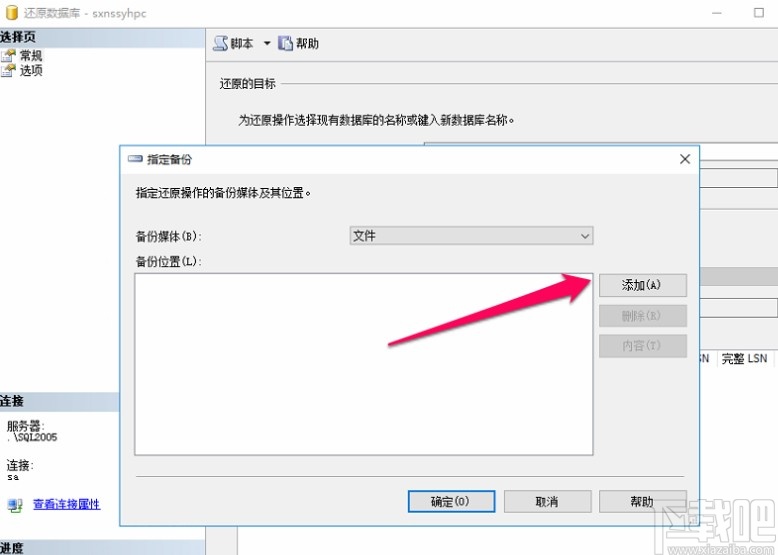
4.點擊添加之后在出現的選擇文件中找到數據庫備份文件,后綴為bak的數據庫文件,添加進來之后如下圖中所示。
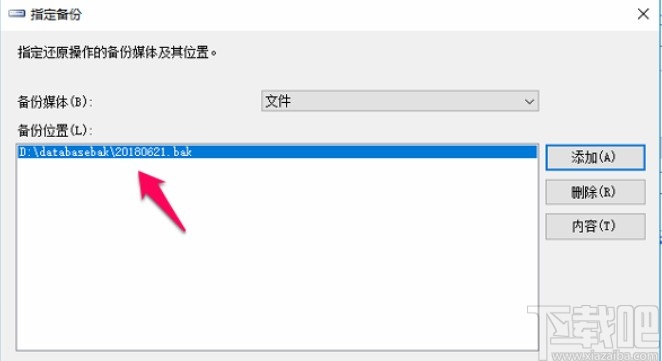
5.接下來添加完成之后,我們點擊箭頭1位置勾選這個數據庫備份,然后點擊左上方的選項。
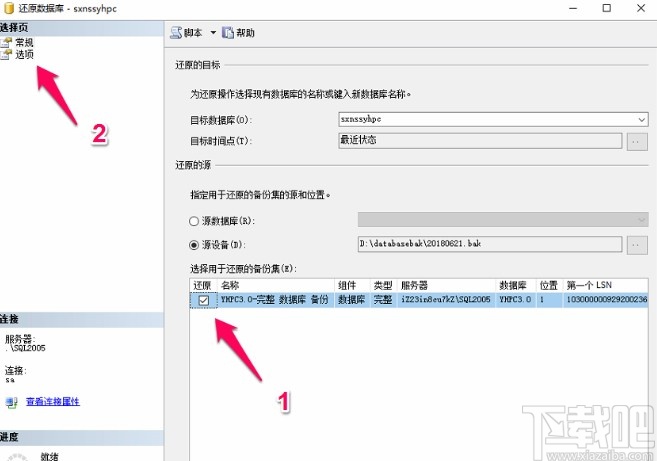
6.點擊選項之后就進入到還原數據庫的選項頁面了,我們在其中勾選“覆蓋現有數據庫”這個選項,然后開始選擇箭頭2指向的按鈕并點擊
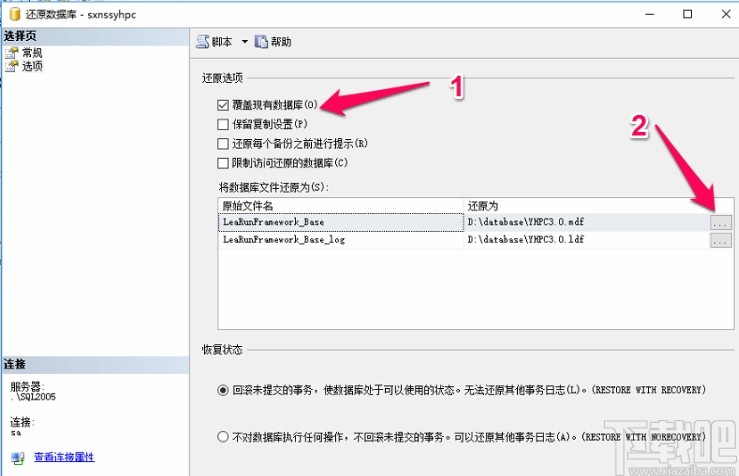
7.接下來就是在出現的界面選擇和數據庫備份文件所在文件夾中的mdf文件,如下圖中所示。

8.然后下一步操作是同樣的在數據庫備份文件所在的文件夾中選擇ldf文件,如下圖中所示,選擇完成之后點擊確定按鈕。
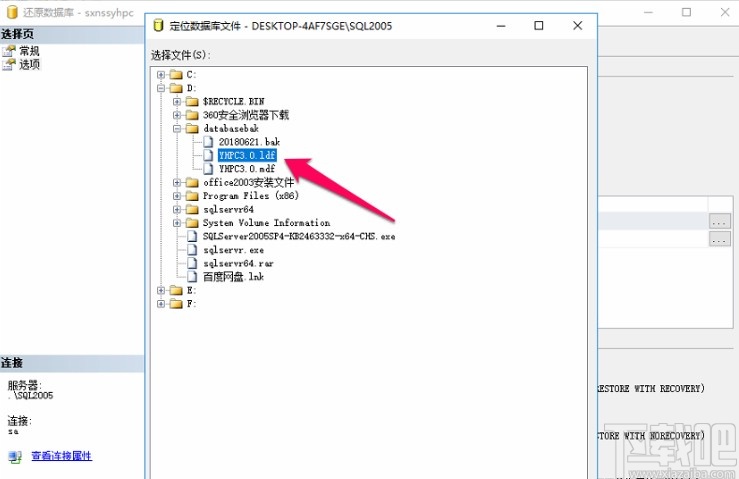
9.點擊確定按鈕之后會開始還原數據庫的操作,我們耐心的等待還原操作完成即可,完成之后會提示下圖所示的界面。
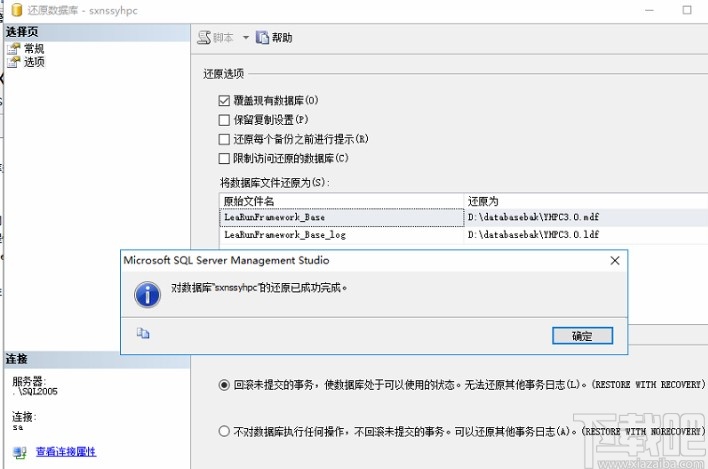
10.最后在還原操作完成之后,我們在第一步點擊還原的這個數據庫中點擊打開就可以看到還原得到的一些數據表了,如下圖中所示。
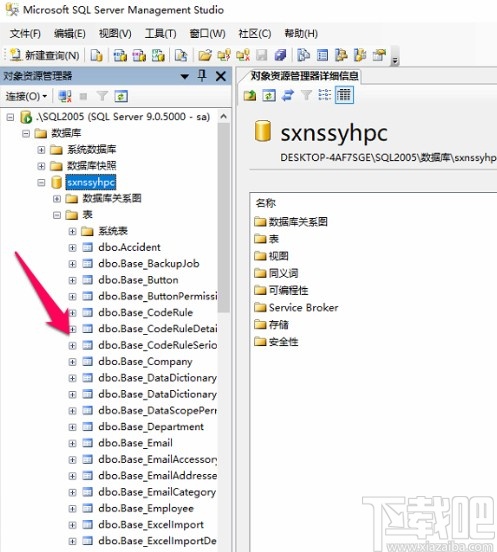
使用上述教程中的操作方法我們就可以在sql server中還原數據庫了,還不知道要如何還原操作的朋友可以試一試這個方法,希望這篇教程能夠幫助到大家。
相關文章:
1. SQL Server 2005 Reporting Services的一個bug及其解決方法2. SQL Server 2005使用基于行版本控制的隔離級別初探(3) -- SNAPSHOT3. 安裝SQL Server2019詳細教程(推薦!)4. 教你快速確定SQL Server欄中的最大值5. SQL Server根據查詢結果,生成XML文件6. 利用sql server 2005數據庫郵件發送電子郵件7. SQL Server 2000中生成XML的小技巧8. SQL Server 2005使用基于行版本控制的隔離級別初探(1)9. 啟動SQL SERVER時自動執行存儲過程10. SQL Server自動生成日期加數字的序列號
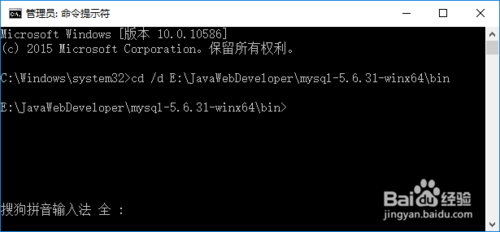
 網公網安備
網公網安備